O manipulador de ângulo de cone é um cone cuja base pode ser ajustada. Ligando o valor de ângulo a um parâmetro de outro objeto, você pode criar um controle personalizado, com retorno visual, dentro de uma cena.
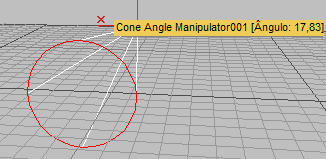
Manipulador de ângulo de cone
Manipuladores de ângulo de cone são usados por controles de Ponto de acesso e de Enfraquecimento de um foco.
Procedimentos
Para criar um manipulador de ângulo de cone:
- No
 painel Criar, ative
painel Criar, ative  (Auxiliares) e selecione Manipuladores na lista suspensa.
(Auxiliares) e selecione Manipuladores na lista suspensa. - Clique no botão Ângulo de cone.
- Arraste para uma viewport, depois solte o botão do mouse.
O manipulador de ângulo de cone é criado ao longo do eixo Z negativo da viewport para a qual você arrasta. Em outras palavras, sua posição inicial aponta para longe de você.
Para alterar o ângulo de um manipulador de ângulo de cone:
- Ative
 (Selecionar e manipular). Dica: Se você ainda estiver no painel Criar, ative
(Selecionar e manipular). Dica: Se você ainda estiver no painel Criar, ative (Selecionar objeto) antes de usar o manipulador. Caso contrário, é muito fácil criar um novo.
(Selecionar objeto) antes de usar o manipulador. Caso contrário, é muito fácil criar um novo. - Em uma viewport, mova o mouse sobre o manipulador.
O manipulador fica vermelho quando o mouse passa sobre ele e está disponível para ser manipulado. Além disso, uma dica de ferramenta é exibida, mostrando o nome do manipulador e seu valor atual.
- Arraste a base do cone do manipulador de ângulo de cone.
O valor do Ângulo é alterado quando você arrasta o manipulador. Este valor pode variar entre 0.0 e 180.0.
Para selecionar um manipulador de ângulo de cone:
- Ative
 (Selecionar objeto).
(Selecionar objeto). Você também pode usar
 (Selecionar e mover),
(Selecionar e mover),  (Selecionar e girar) e
(Selecionar e girar) e  as opções de escala em um manipulador de ângulo de cone.
as opções de escala em um manipulador de ângulo de cone. - Desative
 (Selecionar e manipular).
(Selecionar e manipular). Se você não desativar Selecionar e manipular, ajuste o valor de Ângulo do manipulador sem afetar suas propriedades.
- Ajuste as propriedades do manipulador selecionado.
Para conectar um manipulador de ângulo de cone de forma que controle outro objeto:
-
 Selecione o manipulador de ângulo de cone. Nota:
Selecione o manipulador de ângulo de cone. Nota: (Selecionar e manipular) deve estar desativado para que seja possível selecionar o manipulador.
(Selecionar e manipular) deve estar desativado para que seja possível selecionar o manipulador. - Selecione Animação
 Parâmetros de arame
Parâmetros de arame  Parâmetros de arame.
Parâmetros de arame. Também é possível clicar com o botão direito no manipulador e escolher Parâmetros de arame no quadrante de transformação (canto inferior direito) do menu de quadrante.
Um menu pop-up aparece sobre o manipulador.
- No menu suspenso, escolha Objeto (Manipulador de ângulo de cone)
 Ângulo.
Ângulo. - Clique no objeto que deseja manipular.
Um menu pop-up aparece sobre o objeto.
- No menu suspenso, escolha Objeto, depois o nome do parâmetro que deseja manipular.
O 3ds Max abre a caixa de diálogo Ligação de parâmetros.
- Na caixa de diálogo Ligação de parâmetros, clique na seta de “direção de controle” entre as duas listas superiores que vão do manipulador para o objeto (ou em ambas as direções) e, em seguida, clique em Conectar.
- Feche a caixa de diálogo Ligação de parâmetros.
Agora, quando você ativar
 (Selecionar e manipular) e usar o manipulador, o objeto será atualizado sob o controle do manipulador.
(Selecionar e manipular) e usar o manipulador, o objeto será atualizado sob o controle do manipulador.
Interface

- Ângulo
-
O ângulo inicial do manipulador.
- Distância
-
O comprimento do manipulador, em unidades do 3ds Max. Padrão = a distância de arraste do mouse quando o manipulador foi criado.
- Utilizar quadrado
-
Quando ativado, a base do cone é quadrada ou retangular, e não circular. Padrão=desativado.
- Aspecto
-
Quando Utilizar quadrado está ativado, ajusta a proporção da base de cone retangular. Padrão=1,0.